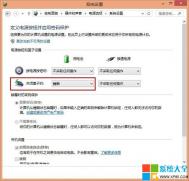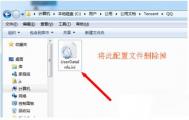在Win8系统睡眠模式下唤醒不用输入密码的方法
如果你开启了睡眠,待机一段时间后发现Win8进入了睡眠或休眠状态,唤醒必须输入密码,这是为了保护计算机安全,如果计算机上有机密信息,用密码保护这些信息是一个好办法,如果不希望在每次唤醒计算机时输入密码,可以更改此设置。例如,如果您是家里唯一使用计算机的人,您可能不希望每次唤醒时被锁定。
操作步骤
(本文来源于图老师网站,更多请访问https://m.tulaoshi.com/windowsxitong/)1、 快捷键Win+X – 控制面板 – 电源选项 – 唤醒时需要密码 – 更改当前不可用的设置 – 唤醒时的密码保护 – 选择不需要密码。

如何改善Windows8系统打开文件夹卡顿的现象
在Win8下微软默认杀毒MSE和Windows Defender合二为一了,当我们打开EXE,压缩包比较多的文件夹,它就会一直扫描。
解决办法
1、 先用Windows Defender全盘扫描,然后可以排除信任的EXE程序,建议排除explorer.exe(资源管理器进程)。

2、 如果你不用Windows Defender杀毒软件,直接终结它完事。 快捷键Win+X→控制面板&rarrTulaoshi.com;Windows Defender→设置→实时保护→去掉勾和管理员→启用 WTulaoshi.comindows Defender→去掉勾。

Windows8系统开机优化解决启动速度慢
用了一段时间的Win8总是会觉得比以前慢了许多,尤其是在开机的时候。许多人都遇到过开机看见logo后会黑屏几十秒,现在有了解决这个问题的方法了!
(本文来源于图老师网站,更多请访问https://m.tulaoshi.com/windowsxitong/)操作步骤
(本文来源于图老师网站,更多请访问https://m.tulaoshi.com/windowsxitong/)1、 首先进入系统属性(Win+X ,Y),左侧 高级系统设置 ,高级 选项卡 第三项 启动故障恢复 ,点 设置 ,在弹出的对话框里把 显示操作系统列表时间前面的钩钩去掉或者把后面的参数改为5秒或更小。

提示
以后开机就不会遇到黑屏几十秒的问题了! 还要,切记,在Win8不要使用优化软件!因为现在的优化软件还不熟悉Win8的特性。建议用了的赶紧恢复回来。